на этой странице описывается удаление пакета устройства или драйвера на Windows 10 и Windows 11. Перед удалением устройства рекомендуется физически отключить устройство от системы. Если устройство удалено до того, как оно будет отключено, операционная система может повторно обнаружить устройство и переустановить драйверы для него за период между удалением и отключением устройства.
сначала откройте Параметры (это можно сделать с помощью Windows+I сочетания клавиш) и введите команду удалить. Выберите Установка и удаление программ. Если пакет устройства или драйвера, который требуется удалить, отображается в списке программ, выберите Удалить.
если устройство или пакет драйверов не отображаются в списке, для удаления устройства необходимо использовать диспетчер устройств. если это устройство является единственным устройством, использующим пакет драйверов, то пакет драйверов также можно удалить с помощью диспетчер устройств. чтобы запустить диспетчер устройств, нажмите кнопку пуск, введите диспетчер устройств и нажмите клавишу ввод.
Как удалить драйвер устройства Windows 10?
Затем выполните следующие действия:
- Выберите меню Вид и включите Показать скрытые устройства.
- Разверните узел, представляющий тип устройства, которое необходимо удалить, щелкните правой кнопкой мыши запись устройства, которую нужно удалить, и выберите Удалить.
- Если в диалоговом окне Подтверждение удаления устройства вы хотите удалить пакет драйверов в дополнение к удалению устройства, выберите параметр удалить программное обеспечение драйвера для этого устройства . Когда все будет готово к выполнению операции, нажмите кнопку ОК.
Также может потребоваться перезагрузка компьютера.
Дополнительные сведения об удалении пакетов драйверов и драйверов см. в разделе как удаляются устройства и пакеты драйверов.
Источник: learn.microsoft.com
Как правильно удалить драйвер
Иногда возникают ситуации, когда для возобновления работоспособности оборудования бывает необходимо удалить установленные драйверы. Это может потребоваться, например, если вы не смогли выбрать нужный драйвер и, чтобы уменьшить вероятность возникновения ошибки перед установкой нового, старую версию лучше удалить.
Сделать это можно несколькими путями, хотя не все они могут привести к физическому удалению служебных файлов из системы:
- Удаление устройства. Пожалуй, самый простой путь – это удалить устройство и подтвердить удаление файлов драйверов. Выполняется через «Диспетчер устройств» путем выбора соответствующего пункта контекстного меню, вызываемого по нажатию правой кнопки мыши над удаляемым устройством.

Удаление устройства в диспетчере
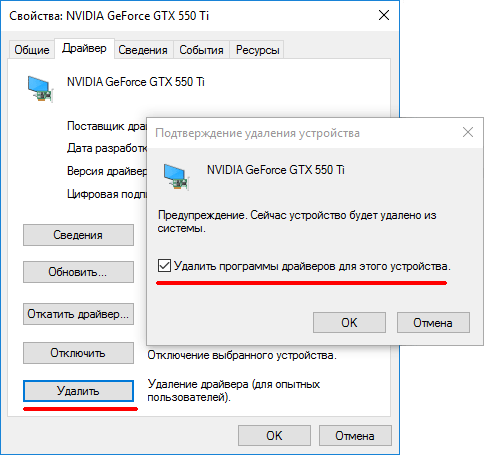
Удаление драйвера в окне свойств оборудования
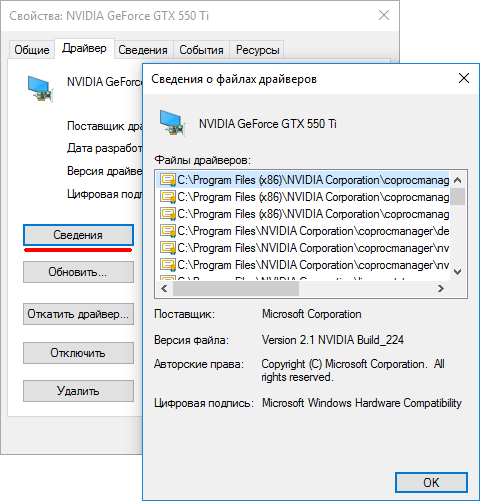
Сведения о файлах драйвера устройства
Стоит обратить внимание, что в последних версиях Windows есть возможность восстановить предыдущую версию драйвера, если его обновление закончилось неудачей. Для этого в свойствах оборудования на вкладке «Драйвер» нужно нажать кнопку «Откатить».
Еще раз обращаем ваше внимание, что удаление драйвера вручную, то есть, не штатными средствами операционной системы может привести к нарушениям в ее работе, поэтому пользоваться такой возможностью следует обдуманно и осторожно.
Источник: getdrivers.net
Удаление ненужных и конфликтных драйверов в Windows

Удаление ненужных и конфликтных драйверов в Windows. В данной статье вы узнаете как легко и просто очистить Windows от ненужных или конфликтных драйверов не прибегая к установке дополнительных программ.
Зачем удалять драйвер в Windows?
Случаи бывают разные, но все же попробуем их обобщить. Если у вас при подключение нового оборудования, не важно какого (смартфоны и планшеты, флешки, mp3-плееры, сканеры, принтеры), возникают проблемы или конфликты драйверов, то настоятельно рекомендуется произвести очистку Windows от устаревших драйверов.
Инструкция как очистить Windows от драйверов
Отключите абсолютно все подключенные USB-устройства и перезагрузить компьютер.
После этого перейдите в «Мой Компьютер» (Компьютер, Этот Компьютер) и в пустой области нажмите правой кнопкой мыши и в появившемся контекстном меню выбрать «Свойства«

Выберите «Дополнительные параметры«

В появившемся диалогов окне «Свойства системы» выбрать вкладу «Дополнительно» в которой есть кнопка «Переменные среды» (переходим в «переменные среды»)

В поле «Переменные среды» создайте новый параметр и присвойте ему имя DEVMGR_SHOW_NONPRESENT_DEVICES, в поле «Значение переменной» впишите 1.

Жмем «ОК«, чтобы сохранить внесенные изменения.
Только что вы разрешили Windows показывать в «Диспетчере устройств» отображать абсолютно все установленные и подключаемые, в том числе и скрытые, когда либо устройства.
Теперь перейдите в «Мой Компьютер» (Компьютер, Этот Компьютер) и в пустой области нажмите правой кнопкой мыши и в появившемся контекстном меню выбрать «Свойства» и выбрать и выбрать «Диспетчер устройств»
В меню диспетчера выберите «Вид» и выбрать «Показать скрытые устройства»
Теперь вы можете начать удалять устройства которые по вашему мнению мешают корректной работе Windows, они будут отображаться полупрозрачными.
Где стоит выполнять очистку Windows от драйверов?
Выполняйте очистку аккуратно, устройства должны быть только полупрозрачными (серыми):

- «Дисковые устройства»: в этом разделе находятся когда либо подключаемые USB-накопители
- «Другие устройства»: различные драйвера, которые полностью не установились
- «Тома запоминающих устройств»: ваши флешки
- «Контроллеры универсальной последовательной шины USB»: другие различные устройства и драйверы
После очистки операционной системы Windows от ненужных или конфликтных драйверов перезагрузите компьютер.
- Как войти в режим Fastboot на Андроид- (Опубликовано: 2016-10-01 21:16:21)
- Как изменить DPI на Андроид (инструкция)- (Опубликовано: 2018-05-01 23:05:00)
- Как настроить почту на телефоне Андроид- (Опубликовано: 2019-05-20 10:22:51)
- Nexus — как разблокировать Bootloader и получить root (инструкция)- (Опубликовано: 2015-03-02 21:24:35)
- Как увеличить громкость на Андроид через инженерное меню или с помощью редактирования mixer path.xml- (Опубликовано: 2016-09-23 19:31:03)
- Как скачать Истории Инстаграм- (Опубликовано: 2019-04-14 10:42:52)
- Как отметить пользователя в комментариях Инстаграм- (Опубликовано: 2019-05-10 16:11:07)
- ADB: device unauthorized (Android устройство не авторизованно)- (Опубликовано: 2019-04-27 21:21:56)
- Как исправить ошибки в Плей Маркете- (Опубликовано: 2019-05-14 20:20:37)
- Как разблокировать графический ключ на Андроид- (Опубликовано: 2016-09-22 16:44:00)
Источник: 4pda.biz
Как полностью удалить драйвер с компьютера
Как полностью удалить драйвер, через диспетчер устройств.
- Кликаем правой кнопкой мыши по иконке Мой компьютер.
- Выбираем пункт Свойства.

- С левой стороны нажимаем на пункт Диспетчер устройств.

- В открывшемся окне выбираем нужный нам драйвер, который хотим удалить и нажимаем на него правой кнопкой мыши.
- Выбираем пункт Свойства.

- В новом окне нажимаем на вкладку Драйвер.
- Нажимаем на кнопку Удалить.

- Нажимаем на Ок.
- Выскакивает окошко, ставим галочку напротив Удалить программы драйверов для этого устройства.
- Нажимаем на Ок.

- Драйвер удалён, перезагружаем компьютер и можем устанавливать новый.
Как удалить драйвера с компьютера, при помощи программ.
Для тех, кому проблематично удалять драйвера, через диспетчер устройств или по каким-то причинам не получается этого сделать, есть программа Driver Sweeper. Данная программа предназначена именно для удаления драйверов с вашего компьютера или ноутбука.
- Скачиваем программу Driver Sweeper по этой ссылке.
- Устанавливаем программу на компьютер.
- Заходим в установленную программу для удаления драйверов.
- В открывшейся программе нажимаем на кнопку Language и в выпадающем списке выбираем Russian.

- Нажимаем на кнопку Apply.
- Далее нажимаем на кнопку Анализ и очистка.
- Ставим галочки напротив, тех драйверов, которые хотите удалить (иногда появляется те драйвера, которые мы никогда не устанавливали на компьютер).

- Нажимаем Анализ.
- После чего кликаем по Очистка.
- И нажимаем Да.
- Далее нам предложат перезагрузиться, с чем нам надо согласиться.
- Вот и всё, ненужные драйвера удалены.
Видео о том, как удалить драйвера с ноутбука и стационарного компьютера.
Если вам легче удалять драйвера просматривая видео, а не читая инструкцию выше, то данный видео урок для вас.
Источник: remontpc93.ru